Ako povoliť upozornenia na Instagram
Na stránke Instagram, podobne ako v akejkoľvek inej sociálnej sieti, sa zobrazujú upozornenia, ktoré vás upozornia na posty, nové pripomienky, správy v službe Direct, živé vystúpenia atď. Ak chcete aktualizovať všetky udalosti vo vašom profile, aktivujte upozornenia.
obsah
V programe Instagram budeme obsahovať upozornenia
Nižšie uvažujeme dve možnosti aktivácie upozornení: jednu pre smartphone a druhú pre počítač.
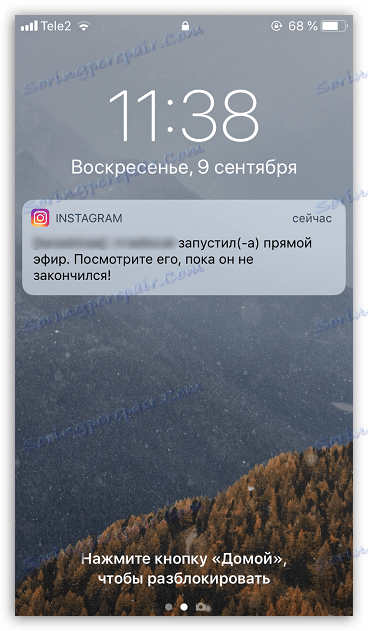
Možnosť 1: Smartphone
Ak ste používateľom služby Instagram na smartphone so systémom Android alebo iOS, mali by ste dostať upozornenia na dôležité udalosti, ktoré sa dejú v sociálnej sieti. Ak nedostanete žiadne upozornenia, stačí, ak strávite pár minút ich nastavením.
iPhone
Zahrnutie upozornení na iPhone sa vykonáva prostredníctvom nastavení telefónu a podrobné nastavenia sa už nachádzajú priamo v samotnej aplikácii Instagram.
- Otvorte nastavenia v telefóne a prejdite do sekcie "Upozornenia" .
- V zozname nainštalovaných aplikácií vyhľadajte a otvorte Instagram.
- Ak chcete povoliť Push správy na Instagram, aktivujte možnosť "Notification tolerance" . Nižšie uvidíte pokročilejšie nastavenia, napríklad zvukový signál, zobrazenie nálepky na ikone aplikácie, výber typu pop-up banner atď. Nastavte požadované parametre a potom opustite okno s nastaveniami - všetky zmeny sa okamžite uplatnia.
- Ak chcete určiť, ktoré upozornenia budú odoslané na váš smartphone, budete musieť pracovať so samotnou aplikáciou. Ak to chcete urobiť, spustite Instagram, v dolnej časti okna otvorte extrémnu kartu vpravo a potom vyberte ikonu ozubeného kolieska.
- V časti "Upozornenia" otvorte sekciu Push-notifications . Tu máte prístup k takým parametrom, ako je zahrnutie vibrácií, ako aj nastavenie upozornení pre rôzne typy udalostí. Keď sú nastavené všetky potrebné parametre, stačí opustiť okno nastavení.
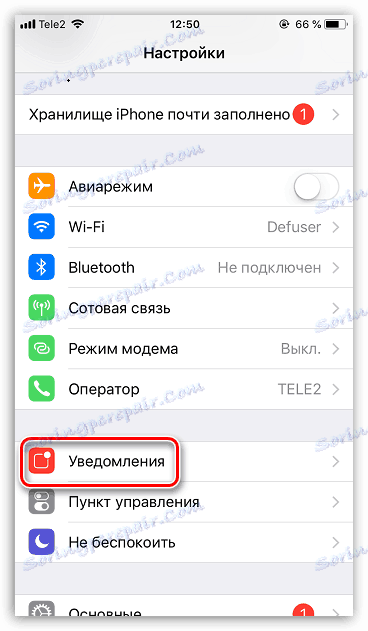

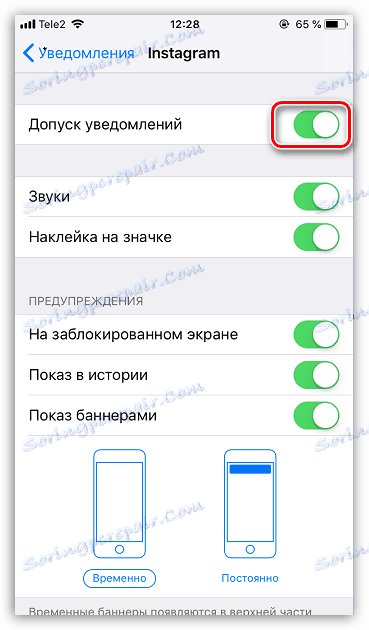
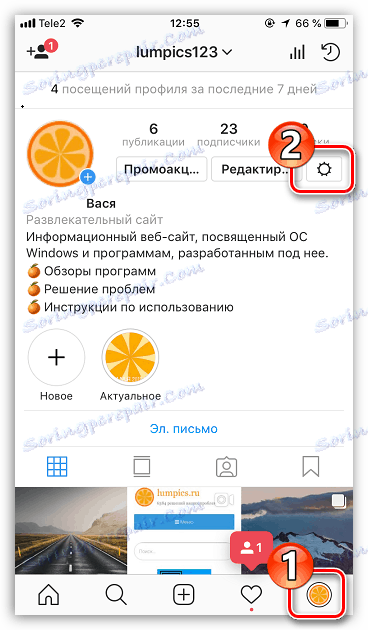
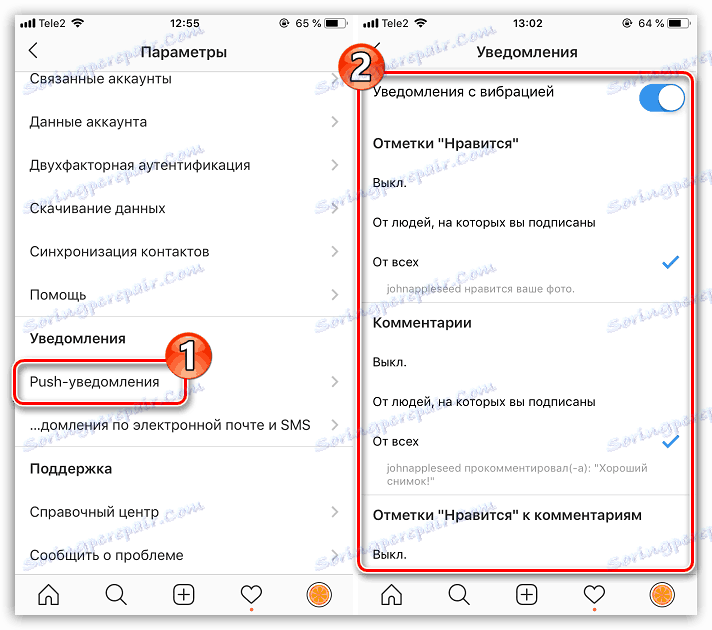
robot
- Otvorte možnosti smartfónu a prejdite na časť "Oznámenia a stavový riadok" .
- Vyberte možnosť "Upozornenia aplikácie" . V ďalšom okne v zozname nájdite a otvorte Instagram.
- Tu nastavíte upozornenia pre vybranú aplikáciu. Uistite sa, že ste povolili možnosť "Zobraziť upozornenia" . Všetky ostatné položky sú podľa vlastného uváženia prispôsobené.
- Rovnako ako v prípade iPhone, pre podrobné nastavenia upozornení je potrebné spustiť Instagram. Prejdite na svoju stránku profilu a potom klepnite v pravom hornom rohu na ikonu pomocou troch pruhov. V zobrazenom zozname vyberte položku "Nastavenia".
- V časti "Upozornenia" otvorte sekciu Push-notifications . Tu môžete nastaviť upozornenia, a to: od koho ich budete dostávať, ako aj aké udalosti oznámi telefón.
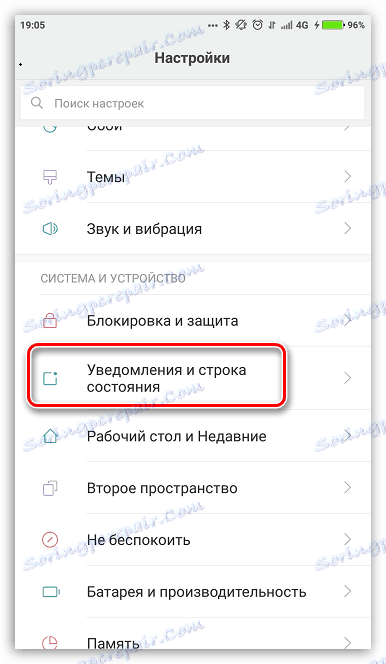
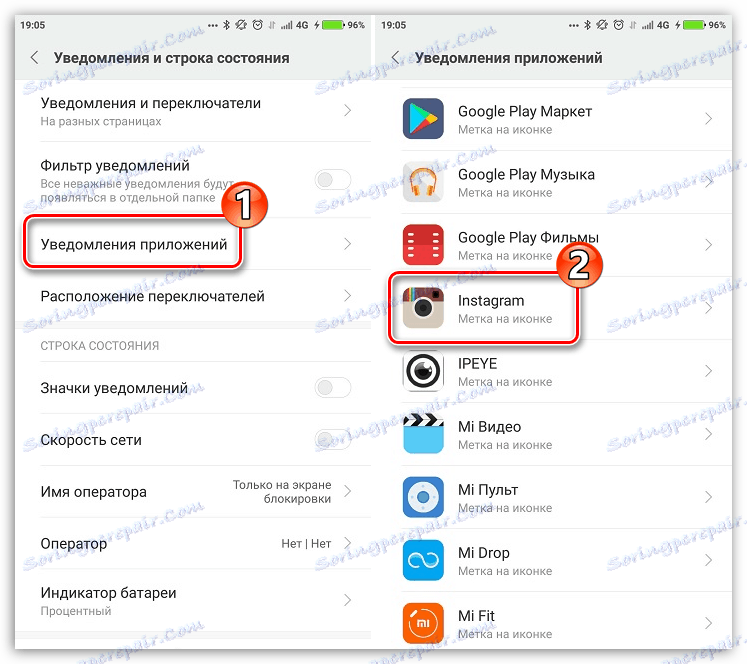
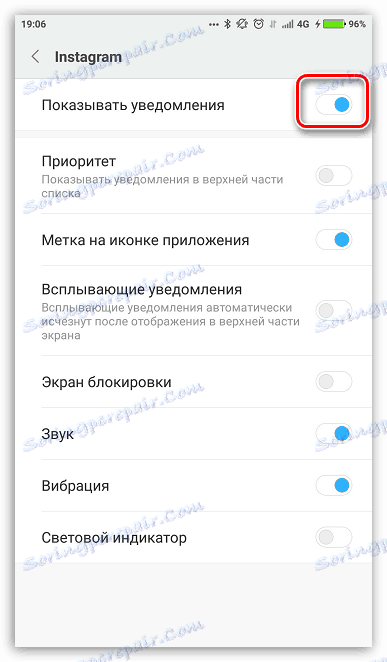

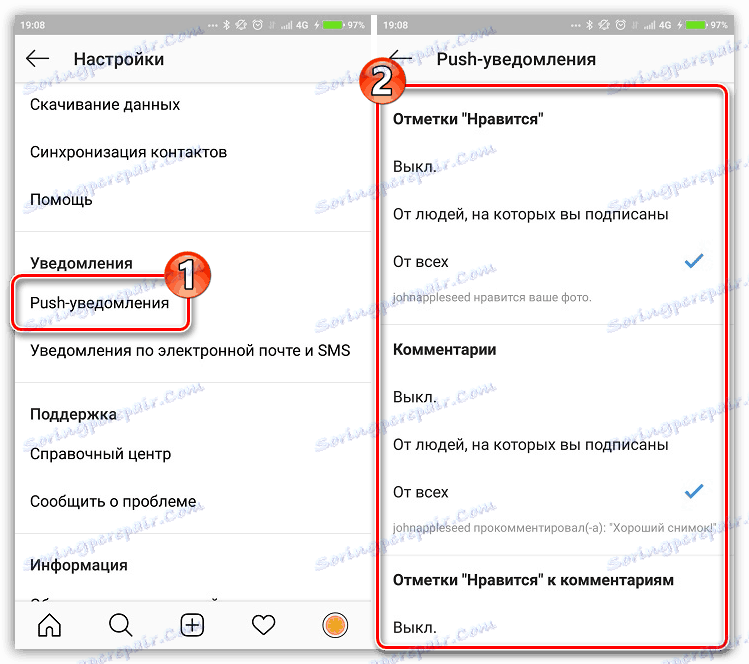
Možnosť 2: Počítač
Ak váš počítač používa operačný systém Windows 8 a vyšší, môžete takmer plne pracovať s nástrojom Instagram a na počítači - všetko, čo musíte urobiť, je nainštalovať oficiálnu aplikáciu z obchodu Microsoft Store. Okrem toho môžete dostávať upozornenia na nové udalosti.
Ďalšie podrobnosti: Ako nainštalovať Instagram na počítač
- Kliknite pravým tlačidlom na ikonu "Štart" a zvoľte "Nastavenia" . Môžete tiež prepnúť na toto okno pomocou kombinácie klávesových skratiek - na to môžete súčasne stlačiť Win + I.
- Vyberte sekciu "Systém" .
- V ľavom okne otvorte kartu Oznámenia a akcie . Na pravej strane uvidíte všeobecné nastavenia upozornení, ktoré sa budú vzťahovať na všetky aplikácie v počítači.
- V tom istom okne, tesne pod, skontrolujte, či je prepínač v aktívnej polohe v blízkosti položky "Instagram" .
- Pokročilé možnosti upozornenia, ako v prípade inteligentného telefónu, sa otvárajú priamo cez aplikáciu. Ak to chcete urobiť, spustite Instagram, prejdite na svoju stránku profilu a kliknite na ikonu ozubeného kolieska.
- V ľavej časti okna vyberte časť Push Notifications Settings . Vpravo uvidíte možnosti upozornení pre rôzne typy udalostí. Vykonajte potrebné zmeny a zatvorte okno nastavení.
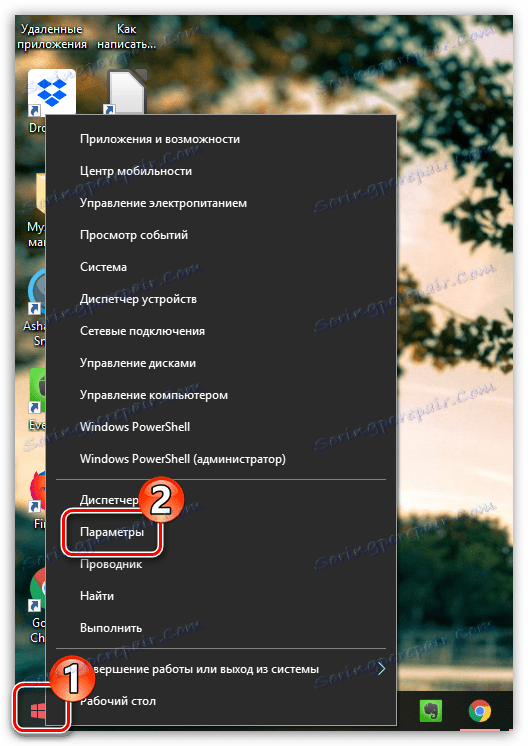
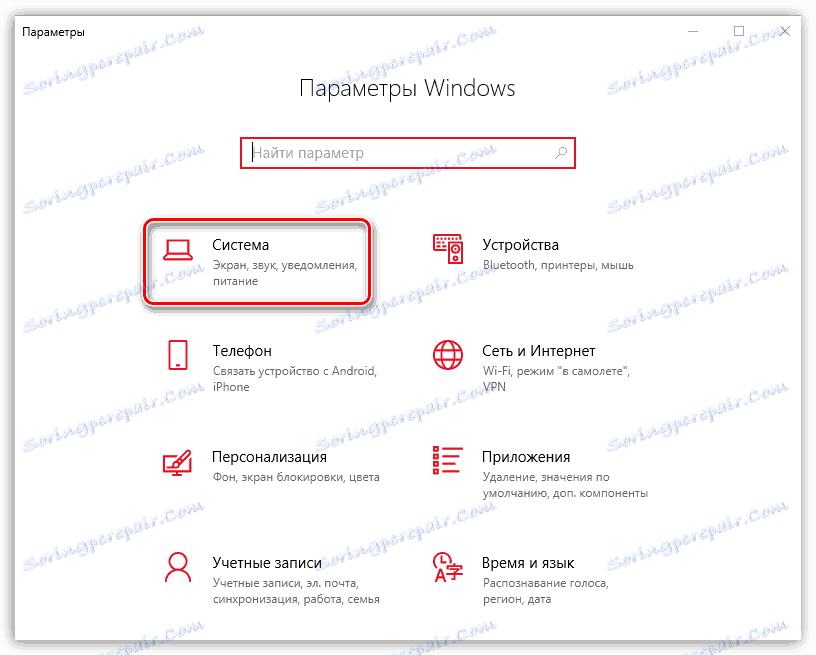
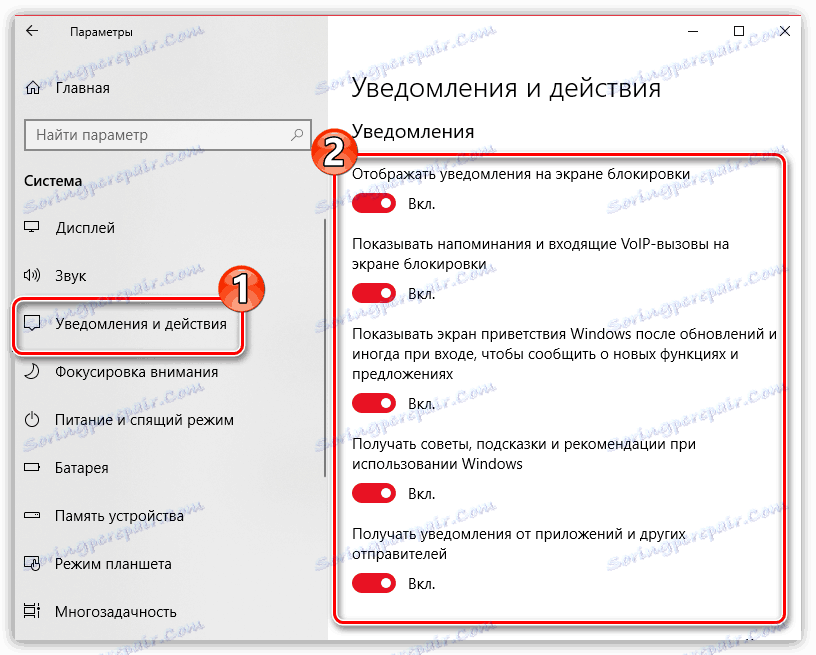
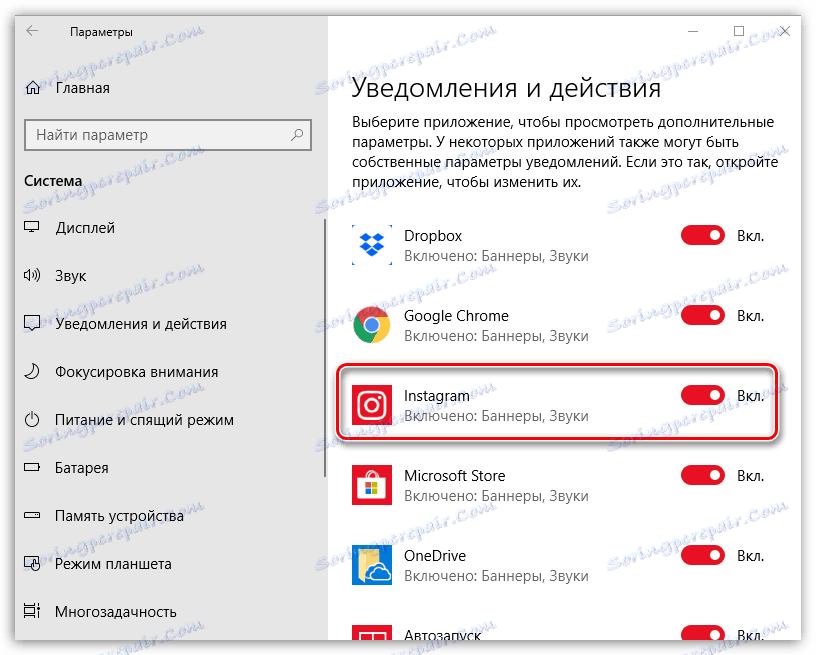
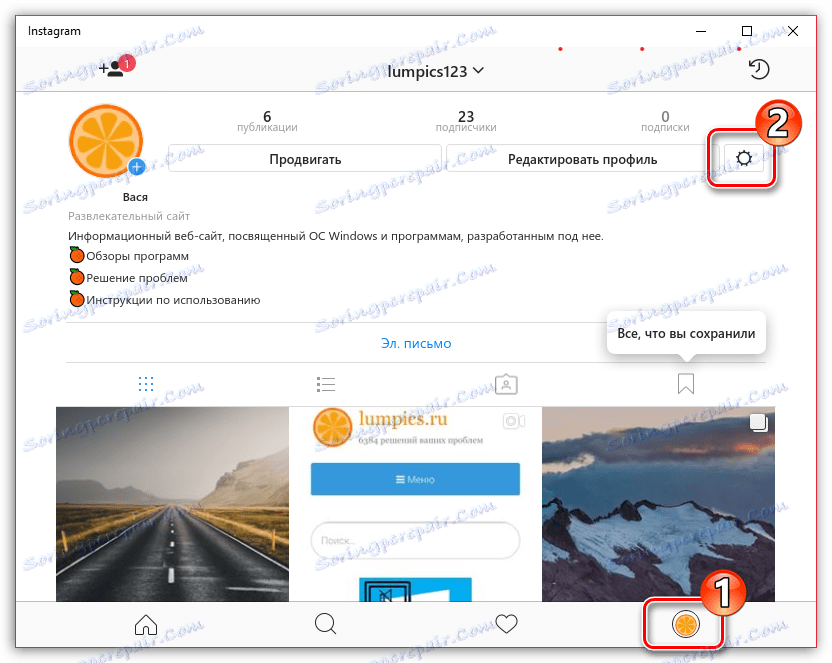
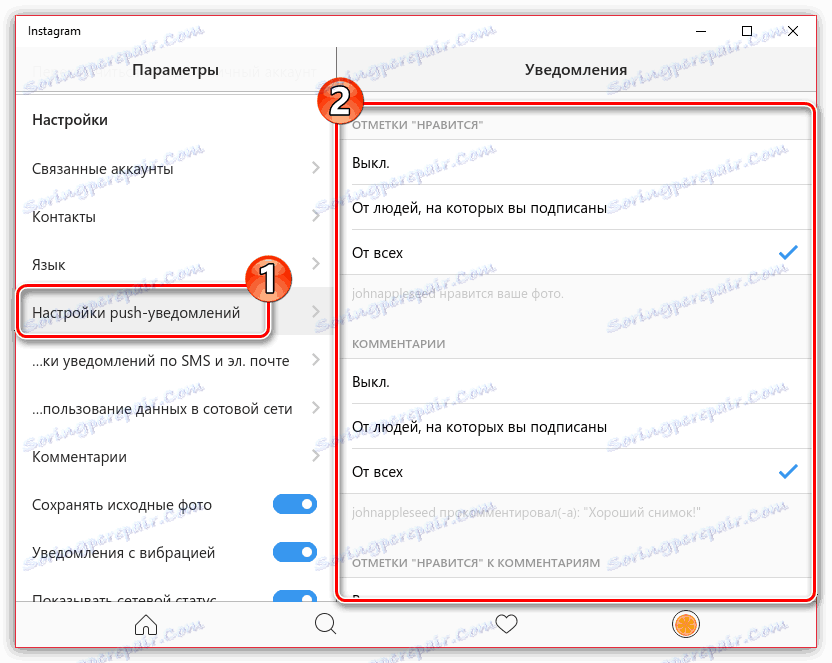
Prispôsobte upozornenia a zostaňte aktuálne so všetkými udalosťami, ktoré sa odohrávajú v aplikácii Instagram. Dúfame, že tento článok vám pomôže.